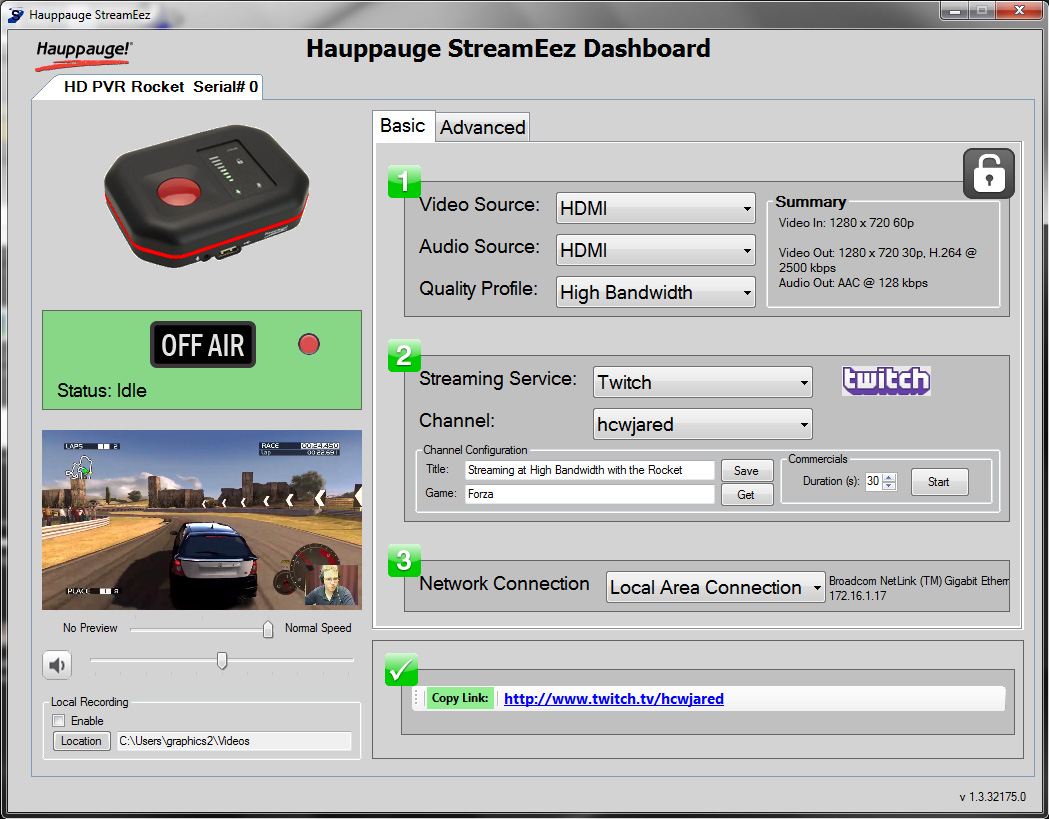Soporte: StreamEez
StreamEez: vive es streaming tus partidas, con aceleración por hardware!
StreamEez for HD PVR 2
Stream tus partidas con Twitch, Ustream and YouTube
StreamEez for HD PVR 2 version 32192. Now with YouTube streaming and Rocket support
![]()
File name: streameezsetup_1_0_32192.exe
Date: July 27, 2014
File size: 117 MB
To install this version of StreamEez:
- Por favor, haz clic en el enlace de descarga. Se le dará una opción para ejecutar o guardar el archivo. Haga clic en Guardar para guardar el archivo en el directorio de descarga.
- A continuación, ejecute el archivo. Durante la instalación, tendrá que ejecutar la instalación de la aplicación StreamEez.
- Una vez completada la instalación, reinicie el PC para activar el nuevo controlador de Windows.
- Mientras que el PC se reinicia, apague y encienda su dispositivo StreamEez para cargar el nuevo firmware (quitar la alimentación de la unidad durante unos segundos y luego vuelva a enchufarlo).
- Cuando el PC se haya reiniciado, haga doble clic en el icono StreamEez-Pro.
- En Origen (esquina superior izquierda), asegúrese de que está establecido en Hauppauge HD PVR 2.
- Si se conectan los cables, ahora debería ser capaz de transmitir con Twitch, Ustream o YouTube.
Video como usar SteamEez con HD PVR 2
Como instalar StreamEez con Youtube
Algunos consejos sobre el uso de StreamEez para HD PVR 2
- Paso 1
- Antes de cambiar la configuración, asegúrese de que está fuera del aire y el botón de bloqueo está desbloqueado (haga clic en el botón para desbloquear).
- Elija su fuente de vídeo. Xbox 360 utiliza normalmente HDMI mientras que PS3 normalmente utiliza componentes.
- Elija su fuente de audio. Xbox 360 utiliza normalmente HDMI PS3 mientras usa normalmente Line.
- En Perfil de Calidad, el valor predeterminado es alto ancho de banda. Dependiendo de la velocidad de conexión de su servicio de Internet, es posible que tenga que cambiar el ancho de banda medio o bajo. Un flujo desigual significa que su velocidad de carga es demasiado bajo y usted tiene que elegir un perfil de calidad diferente.
- Si desea obtener una vista previa de su vídeo en StreamEez, asegúrese de que el control deslizante bajo la ventana de vista previa se ajusta a "velocidad normal". Ahora debería ver el vídeo en la ventana de vista previa.
- Paso 2
- A continuación, seleccione el servicio de Stream, ya sea Twitch o Ustream. (Debe tener una configuración de la cuenta corriente con el servicio que desea utilizar)
- En Canal, elija Iniciar sesión. Ingrese su usuario y contraseña. Usted verá un mensaje de "credenciales Gathering", como verificar el nombre de usuario y contraseña..
- Una vez que su nombre de usuario y la contraseña se confirma, podrás ver la dirección URL de su flujo de caja en el "link corriente Copy". Si hace clic en la palabra "link corriente Copy", la dirección URL se copia en el portapapeles.
- Paso 3
- Deje la conexión de red por defecto
- Como comenzar streaming
- Para iniciar la transmisión, haga clic en el punto rojo junto a "No Air". El indicador debe ser cambiado a "On Air", y que ahora tendrá que vivir de streaming a través de Internet!
- Una vez que están en el aire, no se puede cambiar la configuración. Tiene que dejar de transmisión haciendo clic en el punto verde al lado de On Air para detener el stream.